顧名思義,HTML輔助方法(HTML Helper)就是用來輔助產生HTML之用,在開發View的時候一定會面對許多HTML標簽,處理這些HTML的工作非常繁瑣,為了降低View的複雜度,可以使用HTML輔助方法幫助你產生一些HTML標簽或內容,因這些HTML標簽都有固定標準的寫法,所以將其包裝成H ...
顧名思義,HTML輔助方法(HTML Helper)就是用來輔助產生HTML之用,在開發View的時候一定會面對許多HTML標簽,處理這些HTML的工作非常繁瑣,為了降低View的複雜度,可以使用HTML輔助方法幫助你產生一些HTML標簽或內容,因這些HTML標簽都有固定標準的寫法,所以將其包裝成HTML輔助方法,可讓View開發更快速,也可以避免不必要的語法錯誤。
ASP.NET MVC中內建了許多HTML輔助方法,這些HTML輔助方法都是利用C#3.0的擴充方法特性,將各種不同的HTML輔助方法擴充在HtmlHelper類別里,並且都擁有多載。
通過HTML輔助方法的講解,可以有效協助你面對常見但又繁瑣的HTML編寫工作,例如,超鏈接、表單聲明(<form>)、表單元素(<input>、<select>、<textarea>)、HTML編碼與解碼、載入其他分部視圖頁面(Partial View Page)、顯示Model驗證失敗的錯誤信息等,撰寫ASP.NET MVC一定少不了它。
1.使用HTML輔助方法輸出超鏈接
在開發View頁面時最常用的HTML輔助方法莫過於輸出超鏈接,在View中輸出ASP.NET MVC的超鏈接通常會用Html.ActionLink輔助方法,該方法用於產生文字鏈接,其文字部分會自動進行HTML編碼(HtmlEncode)。具體使用情況如下所示。
| 語法範例 | 說明 |
| @Html.ActionLink("鏈接文字","ActionName") | 這是最基本的用法,要跳轉的控制器為本視圖所在的控制器。鏈接文字不可為空字元串、空白字元串或null值,否則會拋出The Value cannot be null or empty的異常。 |
| @Html.ActionLink("鏈接文字","ActionName","ControllerName") | 指定鏈接文字、動作、控制器 |
| @Html.ActionLink("鏈接文字","ActionName",new{id=123,page=5}) | 當需要設定額外的RouteValue時,可以在第三個參數傳入object類型的數據 |
| @Html.ActionLink("鏈接文字","ActionName",null,new{@class="btnLink"}) |
當需要傳入超鏈接額外的HTML屬性時,可以將參數載入第四個參數上。 請註意:由於HTML標簽里在套用CSS樣式類型時會用到class屬性名稱,而在C#里class屬於關鍵字,所以必須使用@class的方式,才能確保C#正確編譯。 此外,如果要輸出HTML屬性包括減號(-)時,例如data-value屬性,應使用“_”下劃線代替。 |
| @Html.ActionLink("鏈接文字","ActionName","ControllerName", null,new{@class="btnLink"}) |
5個參數 |
使用Html.AcionLink()時,第一個參數為超鏈接的顯示文字,此參數不可以輸入空字元串、空白字元串或null值,否則會跑出The Value cannot be null or empty的異常。
如果想設計一個包含超鏈接的圖片按鈕,可選擇用<a>超鏈接標簽來輸出,並通過CSS加上一個背景圖,如下。
<a href="@Url.Action("ActionName")" class="lnkButton"></a>
ASP.NET MVC還有另一個Html.RouteLink輔助方法,其用法與Html.ActionLink非常相似,差別僅在於輸入的參數要以RouteValue為主。
2.使用HTML輔助方法輸出表單
(1)產生表單元素
在使用表單之前,大家應該已經看過好幾遍關於Html.BeginForm()的使用,該輔助方法主要用來產生<form>標簽,可以通過using語法來使用,也可以配合Html.EndForm()使用以產生適當的</form>表單結尾。以下是幾個Html.BeginForm()的代碼範例。
a.使用using語法產生表單標簽
@using(Html.BeginForm("About","Home")) //參數1:actionName 參數2:controllerName { @Html.TextArea("Date") @Html.TextArea("MEMO") <input type="submit"/> }
b.使用Html.BeginForm輔助方法輸出的表單預設輸出的method屬性會是POST,如果想指定為GET的話,可以輸入第三個參數,如下。
@using(Html.BeginForm("Search","Home",FormMethod.Get)) { @Html.TextArea("Keyword") <input type="submit" /> }
c.如果想要用HTML表單實現文件上傳的功能,那麼必須在輸出的<form>表單標簽加上一個enctype屬性,且內容必須設定為multipart/form-data,如下。
@using(Html.BeginForm("Upload","File",FormMethod.Post,new{enctype="multipart/form-data"})) { @Html.TextBox("File1","",new{type="file",size="25"}) <input type="submit"/> }
Html輔助方法並沒有File方法,因此必須用TextBox方法來代替,並傳入第三個參數將內建的type屬性換成file即可。
(2)常用表單輸入元素
Html.BeginForm(),輸出<form>標簽
Html.EndForm(),輸出</form>標簽
Html.Label(),輸出<label>標簽
Html.TextBox(),輸出<input type="text">標簽
Html.TextArea(),輸出<textarea>標簽
Html.Password(),輸出<input type="password">標簽
Html.CheckBox(),輸出<input type="checkbox">標簽
Html.RadionButton(),輸出<input type="radio">標簽
Html.DropDownList(),輸出<select>標簽。
Html.ListBox(),輸出<select multiple>標簽
Html.Hidden(),輸出<input type="hidden">標簽
Html.ValidationSummary(),輸出表單驗證失敗時的錯誤信息摘要
a.標簽的使用
@Html.Label("Username","賬戶")
@Html.TextBox("Username")

b.文本框的使用
Html.TextBox的重載如下:
@Html.TextBox("Username") //id,name的值為Username
@Html.TextBox("Username", "will") //id,name的值為Username; value的值為will
@Html.TextBox("Username", "will", new { size=32 })//id,name的值為Username; html屬性值size=3
如果要傳遞多個html屬性值,並且在多處使用,可以按照下麵的例子來做。
public ActionResult HelperSample1() { IDictionary<string, object> attr = new Dictionary<string, object>(); attr.Add("size", "32"); attr.Add("style", "color:red;"); ViewData["Dictionary"] = attr; return View(); }
@{ var htmlAttribute = ViewData["Dictionary"] as IDictionary<string, object>; } @Html.TextBox("name","Value",htmlAttribute)<br /> @Html.Password("password","Value",htmlAttribute)<br /> @Html.TextBox("email","Value",htmlAttribute)<br /> @Html.TextBox("tel","Value",htmlAttribute)<br /> @Html.Hidden("id","1")
c.Html.DropDownList()的使用
1)不讀取資料庫的下拉列表
public ActionResult HelperSample2() { List<SelectListItem> listItem = new List<SelectListItem>(); listItem.Add(new SelectListItem { Text = "是", Value = "1" }); listItem.Add(new SelectListItem { Text = "否", Value = "0" }); ViewData["List"] = new SelectList(listItem, "Value", "Text", ""); return View(); }
@Html.DropDownList("List", ViewData["List"] as SelectList, "請選擇") //參數依次為下拉列表的名字,指定的列表項,預設選擇項的值
2)數據來自資料庫的下拉列表
public ActionResult Index() { var list = new SelectList(db.Students, "Id", "Age", "3"); //參數依次為數據集合,數據值,數據文本,選中項的值 ViewBag.List = list; return View(); }
@Html.DropDownList("List")
3)數據來自枚舉類型
ViewBag.Role = new SelectList(Enum.GetValues(typeof(SystemRole)), "");
@Html.DropDownList("Role")
(3)使用強類型輔助方法
ASP.NET MVC從2.0版開始更進一步地提供了強類型的輔助方法,避免因為輸入錯誤而導致數據沒有顯示或是編輯時無法存儲的問題,除此之外,如果能活用這些強類型輔助方法還能提升整體開發效率。
基本上,屬於強類型的輔助方法命名方式皆為“原先的名稱最後加上For”,例如,Html.TextBoxFor()或Html.LabelFor()。使用強類型輔助方法,在View頁面的最上方一定要用@model定義出這個View頁面的參考數據模型,如果沒有生命就無法正常使用強類型輔助方法。
Html.LabelFor(),輸出<label>標簽,顯示欄位的名字。
Html.TextBoxFor()
Html.TextAreaFor()
Html.PasswordFor()
Html.CheckBoxFor()
Html.RadioButtonFor()
Html.DropDownListFor(),輸出<select>標簽。
Html.ListBoxFor(),輸出<select multiple>標簽。
Html.HiddenFor() ,生成HTML窗體的隱藏域。
Html.DisplayNameFor(),顯示數據模型在Metadata定義的顯示名稱。
Html.DisplayTextFor(),顯示數據模型的文字資料。
Html.ValidationMessageFor(),顯示數據模型當輸入驗證失敗時顯示的錯誤信息。
Html.EditorFor(),用來輸出表單域可編輯文本框。
做一個例子,首頁顯示商品明細,點擊添加商品鏈接,打開添加商品頁面,輸入信息可添加商品。商品的模型類和添加商品頁面代碼如下:
public class Product { public int Id { get; set; } [Required] [DisplayName("產品名稱")] public string Name { get; set; } [MaxLength(200)] [DisplayName("產品說明")] public string Description { get; set; } [Required] public int UnitPrice { get; set; } }
@model MvcApplication1.Models.Product @using(Html.BeginForm()) { @Html.ValidationSummary(true) <fieldset> <legend>產品資訊</legend> <div class="editor-lable"> @Html.LabelFor(model=>model.Name) </div> <div class="editor-field"> @Html.TextBoxFor(model=>model.Name) @Html.ValidationMessageFor(model=>model.Name) </div> <div class="editor-label"> @Html.LabelFor(model=>model.Description) </div> <div class="editor-label"> @Html.TextAreaFor(model=>model.Description) @Html.ValidationMessageFor(model=>model.Description) </div> <p> <input type="submit" /> </p> </fieldset> }
3.使用HTML輔助方法載入分部視圖
以往在ASP.NET Web form的開發經驗中,對於User Control使用非常頻繁,不但可以減少重覆的代碼,也利於將頁面模塊化,這個好用的概念也可以用在ASP.NET MVC中,只不過換了一個名字,稱為“分部視圖(Partial View)”。
(1)什麼是分部視圖
從Partial View的字面上翻譯,很容易瞭解它就是一個片段的View,因此,可以利用Partial View把部分的HTML或顯示邏輯包裝起來,方便重覆引用。當你將建立出來的分部視圖放置於View\Shared目錄時,任何Controller下的Action或View都可以載入。公用的Parital View放在Views\Shared目錄。
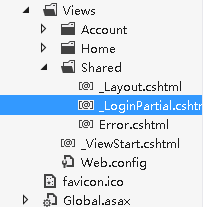
分部視圖的應用範圍相當廣,因為是片段的HTML顯示邏輯,因此,整體重覆性高或某段HTML會共同出現在多個視圖頁面中的網頁片段,利用分部視圖來開發會是不錯的選擇,並且基於這個優點,Ajax技術所需要的片段View也就更適合使用分部視圖。
(2)如何建立一個分部視圖
建立分部視圖與建立視圖的步驟一樣,在項目的/Views/Shared目錄上,單擊滑鼠右鍵,在彈出的快捷菜單中選擇“添加”->“視圖”命令。接著,選中“創建為分部視圖”覆選框即可。
使用分部視圖不一定需要建立相關的Action,因為它僅僅是片段的HTML,且調用時,也不會調用Action來執行。
(3)使用Html.Partial載入分部視圖
ASP.NET MVC的HTML輔助方法擁有一個專門的擴充方法來載入分部視圖,稱為Partial,可以讓你在View中直接將分部視圖的執行結果取回。
| 使用方式 | 使用範例 |
| Partial(HtmlHelper, String) | Html.Partial("ajaxPage") |
| Partial(HtmlHelper, String, Object) | Html.Partial("ajaxPage", Model) |
| Partial(HtmlHelper, String, ViewDataDictionary) | Html.Partial("ajaxPage", ViewData["Model"]) |
| Partial(HtmlHelper, String, Object, ViewDataDictionary) | Html.Partial("ajaxPage", Model, ViewData["Model"]) |
因分部視圖是片段的,必須要選擇一個完整的頁面來將它載入。
例子1,分部視圖OnlineUserCounter代碼如下。
<span style="color:red">線上人數:88888</span>
在Home/Index視圖中載入分部視圖。
@Html.Partial("OnlineUserCounter")
利用上述方式就能將分部視圖載入,因為是直接的載入,因此,調用的頁面若有傳遞數據也可以直接調用出來。
在一個視圖頁面里,如果載入了多個分部視圖,每個分部視圖裡也可以存取到原本頁面的ViewData、TempData及Model等數據,也就代表著這些從Controller傳入的數據模型可以共用於各個分部視圖之間。
不過,載入分部視圖時,也可以通過Html.Partial輔助方法傳入另一個Model數據,如此一來,就能讓分部視圖裡與載入該視圖頁面時使用不同的模型數據,也可以把視圖頁面中的一部分數據當成分部視圖頁面中的數據。
我們以AccountController的Login頁面為例,這一頁在登錄失敗時會傳入上一頁輸入的數據,當從視圖頁面中載入另一個分部視圖時,可以傳入一個object類型的參數作為分部視圖的模型數據,如下視圖頁面。
@model LoginModel
@{
ViewBag.Title="登錄";
}
@Html.Partila("LoginFail", (object)Model.UserName)
接著在/Views/Account目錄下新增一個名為LoginFail的分部視圖,其內容如下:
@model System.String
從視圖頁面傳入的模型數據為:@Model
由上述範例可以知道,在一般視圖頁面中的Model與LoginFail這個分部視圖裡的Model已經是不同的東西了。
(4)使用Html.Action輔助方法,從控制器載入分部視圖
分部視圖頁面除了可以直接從視圖頁面載入外,也可以像一般視圖頁面一樣從Controller中使用。如下OnlineUserCount這個動作方法就是利用Controller類型中的PartialView輔助方法來載入分部視圖,而這種載入方式與用View輔助方法唯一的差別,僅在於它不會套用母版頁面,其他則都完全相同。
public ActionResult OnlineUserCount()
{
return PartialView();
}
然後可以在視圖頁面利用Html.Action來載入這個Action的執行結果:
@Html.Action("OnlineUserCounter")
通過Html.Action與Html.Partial載入分部視圖結果是一樣的,但載入的過程卻差別很大。若使用Html.Partial載入分部視圖是通過HtmlHelper直接讀取*.cshtml文件,直接執行該視圖並取得結果。若使用Html.Action的話,則會通過HtmlHelper對IIS再進行一次處理要求(通過Server.Execute方法),因此,使用Html.Action會重新執行一遍Controller的生命周期。
原文鏈接:https://www.cnblogs.com/yytesting/p/4987633.html



